
अपनी सादगी के साथ विंडोज ओएस की सक्रियता एक अनुभवहीन उपयोगकर्ता के लिए एक असहनीय कार्य हो सकती है, क्योंकि यह इस ऑपरेशन के दौरान हो सकती है जिसमें गैर-स्पष्ट कारण हैं। हम इस सामग्री को कोड 0x80072F8F के साथ इन विफलताओं में से एक को समर्पित करते हैं।
त्रुटि सुधार 0x80072F8F।
शुरू करने के लिए, आप संक्षेप में सक्रियण प्रक्रिया के सिद्धांत का विश्लेषण करेंगे। हमारा ऑपरेटिंग सिस्टम माइक्रोसॉफ्ट स्पेशल सर्वर पर अनुरोध भेजता है और संबंधित उत्तर प्राप्त करता है। यह इस चरण में एक त्रुटि हो सकती है, जो कारण सर्वर पर प्रेषित गलत डेटा में निहित हैं। यह गलत तरीके से प्रदर्शित (शॉट) समय सेटिंग्स या नेटवर्क पैरामीटर के कारण हो सकता है। एक सफल सक्रियण वायरस, स्थापित प्रोग्राम और ड्राइवरों को भी प्रभावित कर सकता है, साथ ही सिस्टम रजिस्ट्री में "अनिवार्य" कुंजी की उपस्थिति भी प्रभावित कर सकता है।सुधार को मजबूत करने से पहले, आपको यह सुनिश्चित करना चाहिए कि ऑपरेशन के सामान्य प्रवाह के लिए आवश्यक सभी स्थितियां की जाती हैं।
- पीसी पर स्थापित होने पर एंटीवायरस डिस्कनेक्ट करें। ये प्रोग्राम अनुरोध भेजने और नेटवर्क पर प्रतिक्रिया प्राप्त करने से रोक सकते हैं।
और पढ़ें: एंटीवायरस को कैसे बंद करें
- नेटवर्क कार्ड ड्राइवर को अपडेट करें, क्योंकि पुराना सॉफ़्टवेयर डिवाइस को गलत ऑपरेशन का कारण बन सकता है।
और पढ़ें: ड्राइवरों को कैसे अपडेट करें
- बाद में ऑपरेशन का प्रयास करें, क्योंकि सर्वर तकनीकी कार्यों या किसी अन्य कारण के कारण अनुपलब्ध हो सकता है।
- जांचें कि लाइसेंस कुंजी संख्या सही हैं। यदि आप अन्य लोगों के डेटा का उपयोग कर रहे हैं, तो ध्यान रखें कि कुंजी पर प्रतिबंध लगा दिया जा सकता है।
उपरोक्त सभी वस्तुओं के बाद, अन्य कारकों को खत्म करने के लिए आगे बढ़ें।
कारण 1: सिस्टम समय
एक शॉट सिस्टम समय कई समस्याओं का कारण बन सकता है। ये सेटिंग्स ओएस सहित सॉफ़्टवेयर सक्रियण के लिए विशेष रूप से महत्वपूर्ण हैं। एक मिनट में भी विसंगति सर्वर को आपको जवाब भेजने का एक कारण नहीं देगी। आप पैरामीटर को मैन्युअल रूप से सेट करके, या इंटरनेट के माध्यम से स्वचालित सिंक्रनाइज़ेशन चालू करके इस कार्य को हल कर सकते हैं। युक्ति: पता time.windows.com का उपयोग करें।

और पढ़ें: विंडोज 7 में समय सिंक्रनाइज़ करना
कारण 2: नेटवर्क पैरामीटर
नेटवर्क सेटिंग्स के गलत मान इस तथ्य को जन्म दे सकते हैं कि हमारे कंप्यूटर, सर्वर बिंदु से, गलत अनुरोध भेजेंगे। इस मामले में, इससे कोई फर्क नहीं पड़ता कि कौन सी सेटिंग्स "मुड़" की जानी चाहिए, क्योंकि हमें बस उन्हें प्रारंभिक मूल्यों पर रीसेट करने की आवश्यकता है।
- व्यवस्थापक की ओर से चल रहे "कमांड लाइन" में, बदले में, चार आदेश करें।
और पढ़ें: विंडोज 7 में "कमांड लाइन" को कैसे सक्षम करें
नेटश विंसॉक रीसेट।
Netsh int ip सभी को रीसेट करें
Netsh winhttp रीसेट प्रॉक्सी
Ipconfig / Flushdns।
पहला आदेश WinSock निर्देशिका को रीसेट करता है, दूसरा टीसीपी / आईपी प्रोटोकॉल के साथ ही ऐसा करता है, तीसरा प्रॉक्सी बंद हो जाता है, और चौथा DNS कैश को साफ करता है।
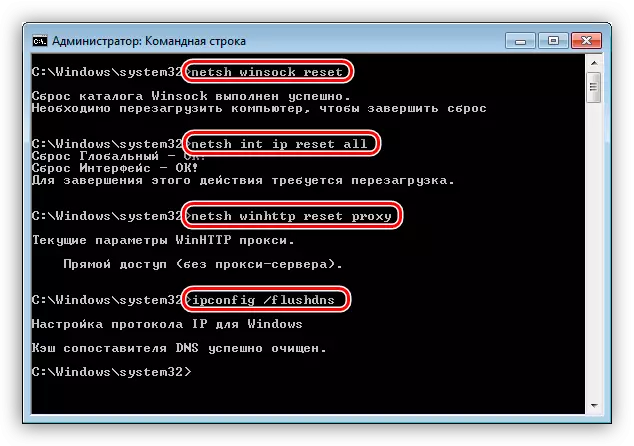
- मशीन को रिबूट करें और सिस्टम को सक्रिय करने का प्रयास करें।
कारण 3: अमान्य रजिस्ट्री पैरामीटर
विंडोज रजिस्ट्री में सिस्टम में सभी प्रक्रियाओं को प्रबंधित करने के लिए डेटा शामिल है। स्वाभाविक रूप से, हमारी आज की समस्या में एक महत्वपूर्ण, "दोषी" है। इसे रीसेट किया जाना चाहिए, यानी, उस ओएस को दिखाएं कि पैरामीटर अक्षम है।
- किसी भी उपलब्ध तरीके से सिस्टम रजिस्ट्री संपादक खोलें।
और पढ़ें: विंडोज 7 में रजिस्ट्री संपादक को कैसे खोलें
- शाखा में जाओ
एचकेएलएम / सॉफ्टवेयर / माइक्रोसॉफ्ट / विंडोज / कंटेनवर्जन / सेटअप / ओओबीई
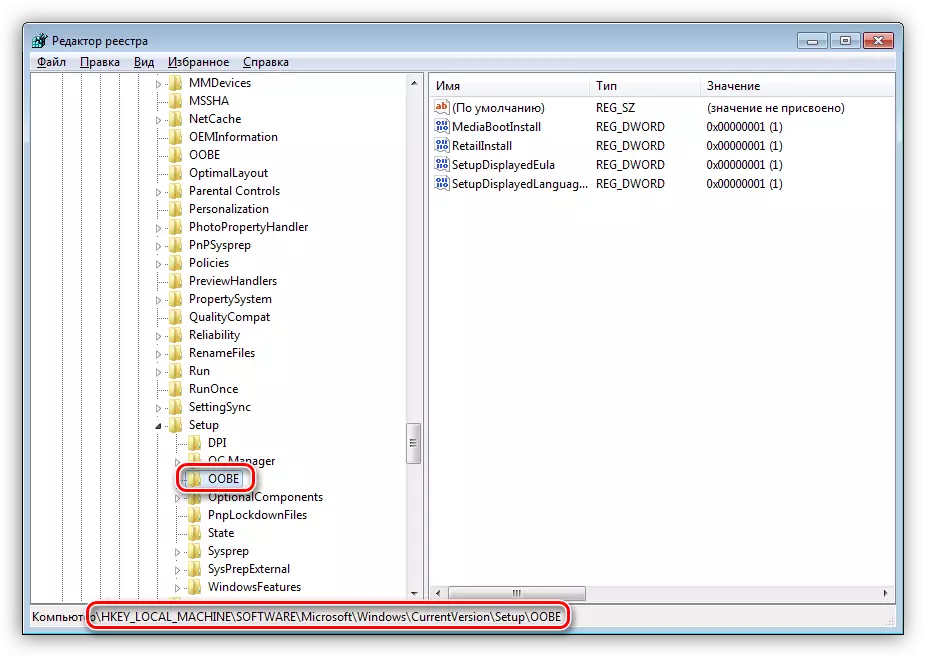
यहां हम चाबी में रुचि रखते हैं
Mediabootinstall
इसे दो बार और "मान" फ़ील्ड लिखने "0" (शून्य) में उद्धरण के बिना क्लिक करें, जिसके बाद हम ठीक क्लिक करते हैं।
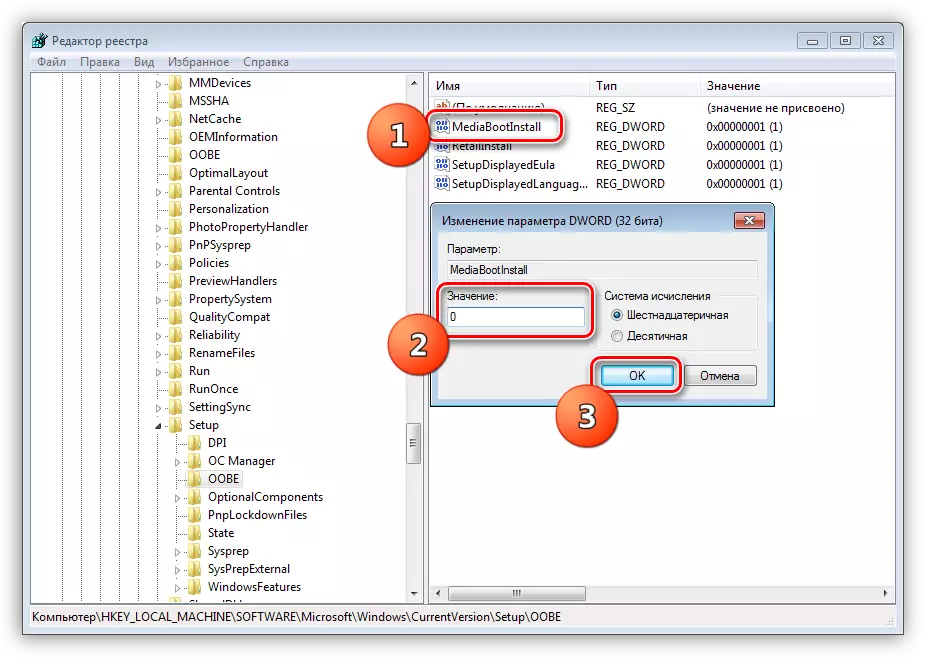
- संपादक को बंद करें और कंप्यूटर को रीबूट करें।
निष्कर्ष
जैसा कि आप देख सकते हैं, विंडोज 7 के सक्रियण के साथ समस्या को हल करना काफी सरल है। मुख्य रूप से सभी आवश्यक कार्यों, विशेष रूप से रजिस्ट्री संपादन का ध्यानपूर्वक पालन करें, और चोरी की चाबियों का उपयोग न करें।
